Word换行时英文单词不分开的设置方法
方法一:永久设置1、此方法适用WPS和Word2003,打开Word发现图中单词在换行时被自动分开;
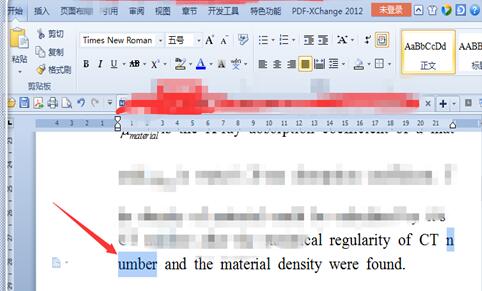
2、我们点击左上角WPS图标后的倒三角,选择【格式】—【段落】;
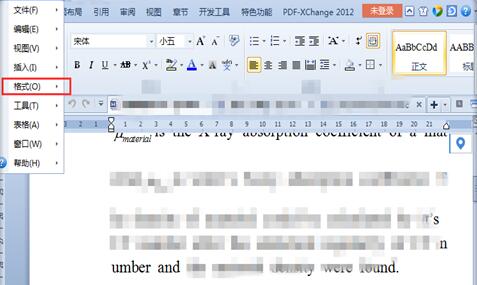
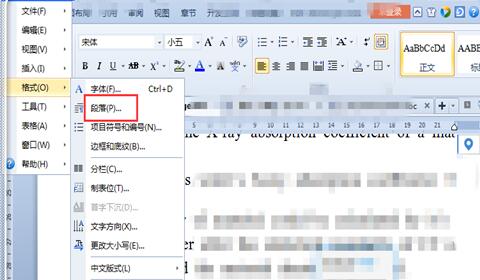
3、选择【换行和分页】;
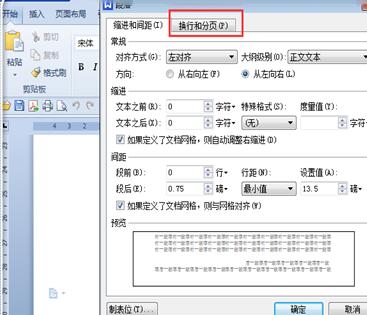
4、取消【允许西文在单词中间换行】,点击【确定】,重启Word即可生效。
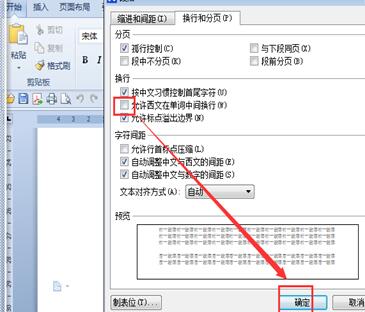
方法二:选定
1、我们直接选中需要改变换行的文章内容;
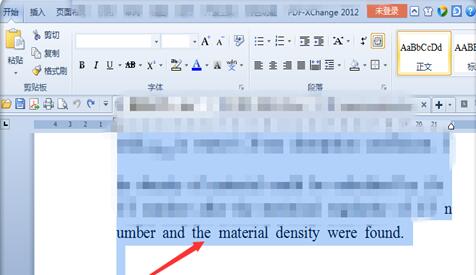
2、点击鼠标右键,点击【段落】;
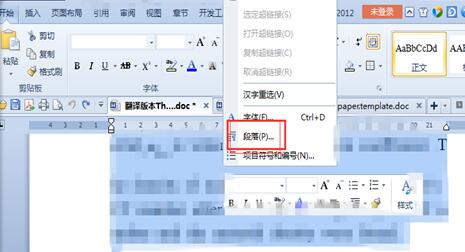
3、取消【允许西文在单词中间换行】,点击【确定】就可以了。
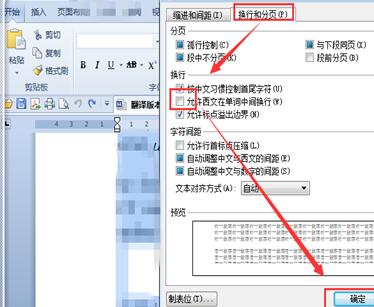
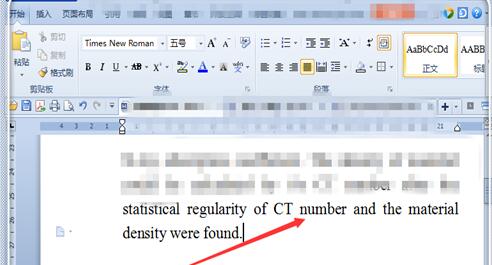
操作方法是一样的,就是一个是永久有效,一个是单次有效!
分享到:

